"Oculté el Dock y coloqué un par de íconos en mi escritorio, pero ahora estoy usando más aplicaciones, así que decido usar el Dock, cómo eliminar accesos directos en Mac?" Hoy en día, confiamos en la tecnología para hacernos la vida más fácil. Los accesos directos, por ejemplo, son un gran diseño para evitar rutas más largas y acceder rápidamente a las carpetas o aplicaciones que usamos con frecuencia. A veces, ya no necesitamos los accesos directos. Esto guía le dice cómo deshacerse de ellos rápidamente.
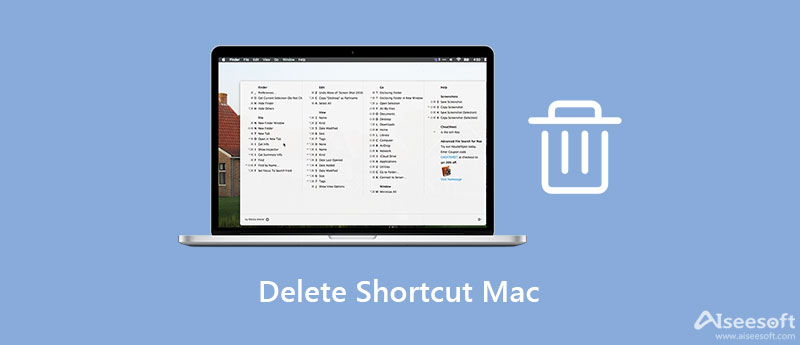
Si tiene la intención de eliminar un acceso directo en Mac, la forma más fácil es moverlo a la carpeta Papelera. De esta forma no se requieren muchas habilidades técnicas, pero solo está disponible para accesos directos en su escritorio.
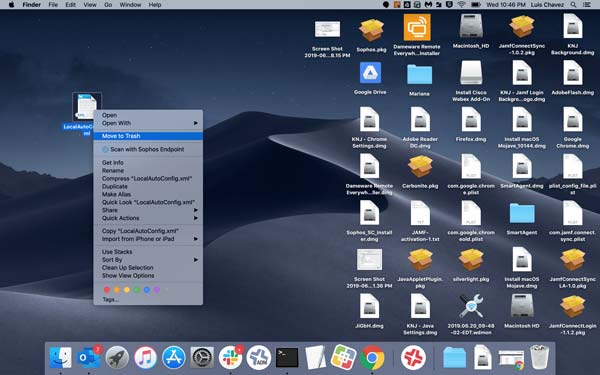
De lo contrario, haga clic con el botón derecho en el acceso directo y elija Mover al basurero en el menú contextual.
Nota: Para seleccionar varios accesos directos, mantenga pulsada la tecla Comando en su teclado y selecciónelos uno por uno.
Después de actualizar a macOS Sonoma, verá que ahora tiene la aplicación Atajos instalada de forma predeterminada. Le permite acceder a aplicaciones y carpetas en Launchpad o con la búsqueda de Spotlight. Además, puede crear un atajo para un conjunto de acciones. Para deshacer un atajo en la aplicación Atajos de Mac, realice los pasos a continuación.
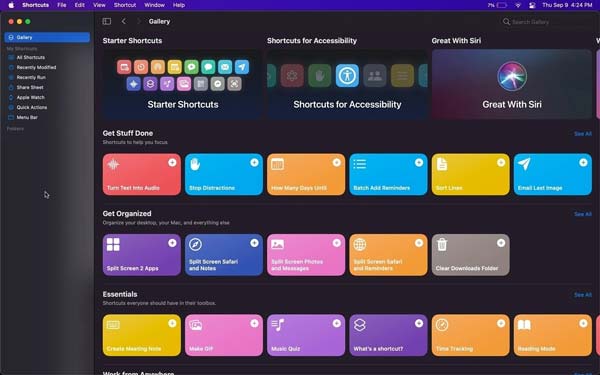
Dado que la aplicación Atajos es bastante nueva, muchos usuarios todavía no entienden cómo funciona. Además, eliminar un acceso directo en Mac solo elimina el ícono pero no los archivos relativos. Para liberar espacio, le sugerimos que pruebe Aiseesoft Mac Cleaner. Elimina los accesos directos en Mac junto con las aplicaciones y los archivos asociados por lotes.

161,522 Descargas
Aiseesoft Mac Cleaner: el mejor eliminador de accesos directos
100% Seguro. Sin anuncios.
Inicie el mejor administrador de accesos directos después de instalarlo en su computadora Mac o computadora portátil. Luego verá tres botones en la primera interfaz. Haga clic en el Kit de herramientas botón y elija el Desinstalar opción para entrar en la siguiente pantalla. Haga clic en el Escanear para comenzar a buscar accesos directos y aplicaciones en Mac.
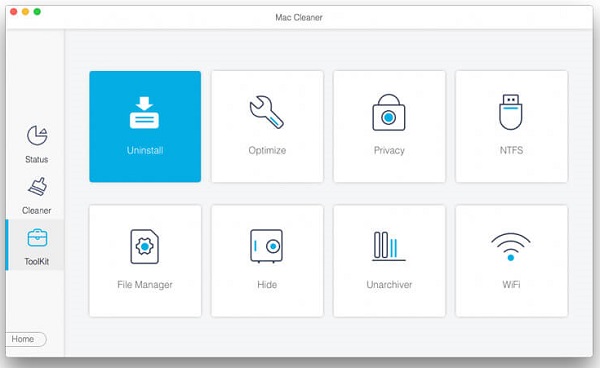
Después de escanear, haga clic en el Ver para mostrar todos los accesos directos y aplicaciones en Mac. Seleccione las aplicaciones no deseadas en el panel central y marque la casilla junto a cada acceso directo y archivo en el lado derecho. Por último, haga clic en el Fácil en la parte inferior derecha para eliminar accesos directos en Mac inmediatamente.
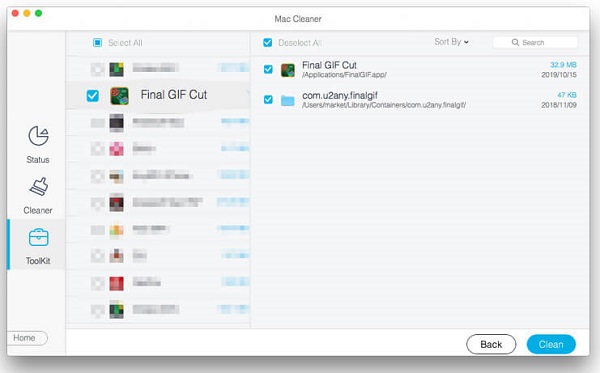
Lectura extendida:
¿Por qué Mac no tiene una tecla de borrar?
La Borrar La clave es muy misteriosa. Los teclados Mac modernos tienen un Borrar tecla, pero la función es la misma que la Retroceso clave en Windows. Puede conocer los detalles en el sitio web de Apple.
¿Qué es la aplicación Atajos en Mac?
La aplicación Atajos en Mac es una aplicación de automatización digital. Viene con macOS Sonoma. Permite a los usuarios realizar rápidamente tareas complejas con las aplicaciones que más utilizan.
¿Cómo agregar un acceso directo en Mac?
Abra la aplicación Accesos directos en su computadora Mac y haga doble clic en el acceso directo que desea editar. Clickea en el Detalles de acceso directo en la parte superior del panel derecho y marque la casilla junto a Anclar en la barra de menú o en cualquier lugar donde desee encontrar el acceso directo.
Conclusión
Esta guía le ha explicado cómo eliminar un acceso directo en MacBook Pro/Air o iMac. Como una forma rápida de acceder a sus aplicaciones y carpetas, los accesos directos son muy utilizados entre los clientes de Apple. Afortunadamente, puede eliminar los accesos directos no deseados del escritorio y la aplicación Accesos directos de manera efectiva. Si tiene la intención de eliminar accesos directos y liberar espacio, Aiseesoft Mac Cleaner es la mejor opción. ¿Más preguntas? Por favor, deje su mensaje en el área de comentarios debajo de esta publicación.

Blu-ray Player es un potente reproductor que puede reproducir discos Blu-ray, carpetas Blu-ray, discos DVD/carpetas/archivos ISO, actuando como reproductor multimedia común para cualquier archivo de vídeo HD/SD.
100% Seguro. Sin anuncios.
100% Seguro. Sin anuncios.